rundll32.exe Nedir ve Neden Çalışıyor?
Yayınlanan: 2023-04-10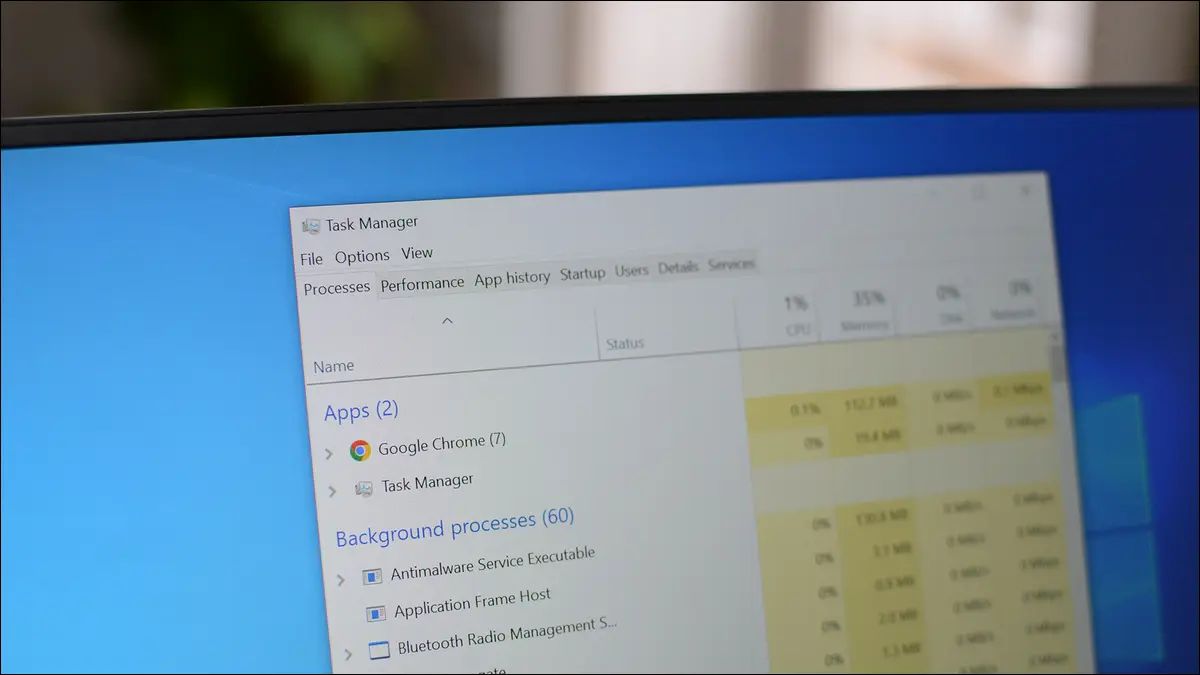
Görev Yöneticisi'ni yalnızca aynı anda çalışan sayısız rundll32.exe örneğini bulmak için açarsınız. Ama rundll32.exe nedir? Ne yapar ve herhangi bir örneğinin bilgisayarınızda gerçekte ne yaptığını nasıl belirlersiniz? İşte bilmeniz gereken her şey.
Rundll32 Nedir?
Rundll32.exe Virüs mü?
Windows 10 veya Windows 11'de Process Explorer Kullanarak Rundll32.exe'yi Araştırın
Rundll32.exe'yi Silebilir misiniz?
Rundll32.exe Nasıl Devre Dışı Bırakılır
Rundll32 Nedir?
Rundll32.exe, Windows işletim sisteminde Dinamik Bağlantı Kitaplığı'nı (DLL'ler) çalıştırmak için kullanılır. DLL'ler, Windows işlemlerine ve üçüncü taraf uygulamalarına işlevler sağlamak için kod depolar ve aynı anda birden çok program tarafından erişilebilir.
Normal Windows kurulumunuza dahil olan ve ağdan günlük etkileşimde bulunduğunuz kullanıcı arayüzüne kadar her şeyle ilgili binlerce (daha fazla değilse) DLL vardır. Yüklediğiniz programların çoğu DLL'leri de kullanır. İster Windows 10, ister Windows 11, ister Windows 7 gibi daha eski bir Windows sürümü kullanıyor olun, bu her yerde bulunma özelliği, rundll32.exe'yi Windows'un önemli bir parçası haline getirir.
Rundll32.exe Virüs mü?
Rundll32.exe, Windows'un normal bir parçasıdır. Ancak kötü amaçlı yazılım, rundll32.exe'nin meşru bir kopyası gibi davranabilir veya PC'nizde kötü amaçlı kod yürütmek için gerçek rundll32.exe'yi kullanabilir.
Bir Windows yüklemesinde yer alan rundll32 yürütülebilir dosyasının birkaç meşru kopyası vardır. Yaygın olarak göreceğiniz ikisi “C:\Windows\System32\” ve “C:\Windows\SysWOW64” konumunda yer alır, ancak bir arama yaparsanız, Windows klasöründe başkalarını da bulacaksınız.
Bazen kötü amaçlı yazılımlar aynı yürütülebilir dosya adını kullanır ve kendini gizlemek için farklı bir dizinden çalışır. Windows klasörünüzde veya bir Windows alt klasöründe bulunmayan herhangi bir rundll32 yürütülebilir dosyasından hemen şüphelenmelisiniz.
Genellikle, bilgisayarınızda rundll32.exe dosyasının kötü amaçlı bir kopyası olduğundan şüpheleniyorsanız yapılacak en iyi şey, Microsoft Defender veya tercih ettiğiniz virüsten koruma programıyla bir virüs taraması yapmaktır. Malwarebytes mükemmel bir seçimdir ve çoğu kötü amaçlı yazılımın icabına bakar, ancak başka harika antivirüs yazılım paketleri de vardır.
Ancak, virüsten koruma programları mükemmel değildir ve bazen rundll32 ile çalışan kötü amaçlı yazılımlar algılanmayı engeller. Durum buysa, rundll32.exe'nin manuel olarak ne yaptığını ve istemediğiniz bir şey bulursanız onu nasıl devre dışı bırakacağınızı araştırmanız gerekir.
İLGİLİ: DLL Dosyaları Nelerdir ve Bilgisayarımda Neden Bir Dosya Eksik?
Windows 10 veya Windows 11'de Process Explorer Kullanarak Rundll32.exe'yi Araştırın
Microsoft'un ücretsiz bir yardımcı programı olan Process Explorer, bir uygulamanın tam olarak ne yaptığını belirlemeye çalışıyorsanız kullanışlı olan daha spesifik bilgiler sağlar. Küçüktür, yüklenmesi gerekmez ve herhangi bir Windows sürümüyle çalışır. Burada, onu rundll32.exe'nin etkinliğini araştırmak için kullanacağız.
İşlem Gezgini'ni yönetici olarak başlatın, ardından her şeyi gördüğünüzden emin olmak için Dosya > Tüm İşlemler İçin Ayrıntıları Göster'e gidin. Muhtemelen listelenen pek çok şey olacak ve daha önce Windows'un nasıl çalıştığına hiç yakından bakmadıysanız hepsini tanımayabilirsiniz. Bu virüs taşıdığınız anlamına gelmez.
Not: Process Explorer'ı yönetici olarak başlatmanız gerekmez, ancak başlatırsanız daha iyi olur. Bazı işlemler, yönetici ayrıcalıkları olmadan tüm bilgilerini göstermeyebilir.
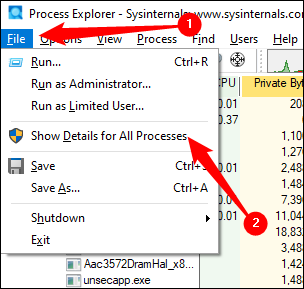
Şimdi listede rundll32.exe'nin üzerine geldiğinizde, ne yaptığının ayrıntılarını içeren bir araç ipucu göreceksiniz. Daha da iyisi, daha ayrıntılı bilgi almak için sağ tıklayıp "Özellikler" i seçebilirsiniz.
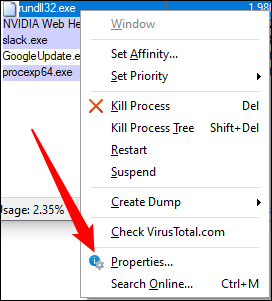
Özellikler penceresinde pek çok bilgi mevcuttur, ancak “Görüntü” sekmesinden başlamalısınız. Size tam yol adını, üst işlemi, kullanıcıyı ve daha fazlasını gösterecektir. Bu durumda, rundll32.exe dosyamız "localserver 22d8c27b-47a1-48d1-ad08-7da7abd79617" adlı bir şeyle ilişkilendirilir.
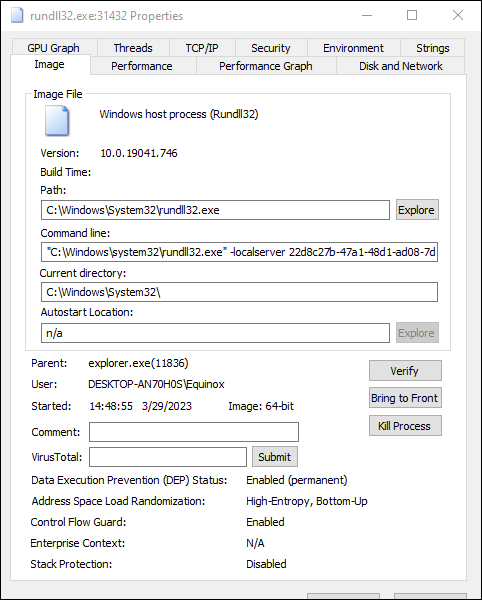
Peki “-localserver 22d8c27b-47a1-48d1-ad08-7da7abd79617” tam olarak nedir? Tam olarak emin değiliz, ancak tamamen temiz bir Windows 10 yüklemesinde bulunduğunu doğruladık, bu nedenle kesinlikle Windows'un normal bir parçasıdır. Bir şekilde kullanıcı arayüzünde görüntülerin sunulmasıyla ilgili görünüyor. İşlemi askıya alır veya sonlandırırsanız, medya kontrollerinizin yanındaki simge artık görünmez ve bazı kullanıcılar bunun Kullanıcı Hesabı simgeleriyle etkileşime girdiğini bildirmiştir.
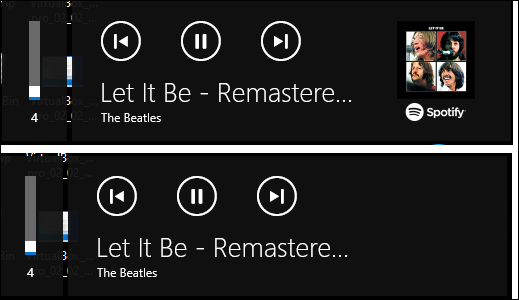
Uyarı: Yürütülebilir dosya Windows'ta bulunan yasal dosya olsa bile, rundll32 -localserver aracılığıyla çalıştırırken bulduğunuz tuhaf şeylere karşı biraz temkinli olmalısınız. Kötü amaçlı işlemler gerçekleştirmek için kullanılabilir.
Rundll32.exe'yi Silebilir misiniz?
Windows'un düzgün çalışmasını istiyorsanız rundll32.exe'yi güvenle silemezsiniz. Windows işletim sisteminin normal, kritik bir parçasıdır. Mikrodalganızı açıp çeşitli bileşenleri çıkarmaya başlayıp başlayamayacağınızı sormak gibi. Elbette, fiziksel olarak mümkün, ancak mikrodalganızın düzgün çalışmaya devam etmesini istiyorsanız bunu yapamazsınız.

Yani evet, uzun mesafe kat etmeye istekliysen rundll32.exe'yi teknik olarak silebilirsin, ama gerçekten yapmamalısın . Muhtemelen rundll32.exe dosyasının silinmesi tonlarca şeyi bozacak ve bilgisayarınızı normal şekilde çalıştırmayı baş ağrısı haline getirecektir.
Uyarı: rundll32.exe dosyasını bilgisayarınızdan silmeyin.
Ancak, herhangi bir nedenle bunu gerçekten yapmak istiyorsanız, en kolay yol bir Linux dağıtımına önyükleme yapmak, Windows sürücünüzün takılı olduğundan emin olun ve oradan silin. Windows, rundll32.exe'yi oldukça agresif bir şekilde korur ve Windows'un içinden kurtulmak için çok zorlanacaksınız. Linux içinden silmek, bu koruyucu önlemleri tamamen atlar. Bunu yapmayı başarırsanız, muhtemelen bozuk bir Windows kurulumunuz olur ve SFC komutu gibi bir şeyle onarmanız gerekir.
Rundll32.exe'nin yaptığı bir şeyden hoşlanmıyorsanız, rundll32.exe'nin hangi işlemle ilişkili olduğunu bulmanız ve bunun yerine bu işlemle ilgili tetikleyicileri devre dışı bırakmanız çok daha iyidir.
Rundll32.exe Nasıl Devre Dışı Bırakılır
Uyarı: Ne yaptığınızı onaylamadan bunu ve bunu devre dışı bırakarak aşırı hevesli olmayın. Yanlışlıkla bir şeyi kırabilirsin.
Rundll32.exe'yi kendi başına gerçekten bir şey yapmadığından doğrudan devre dışı bırakamazsınız, ancak çalıştırmak için rundll32.exe'yi kullanan uygulamaları ve hizmetleri devre dışı bırakabilirsiniz . Bu, tam olarak ne istediğinize bağlı olarak bazen biraz karmaşık olabilir. Sistemimizde çalışan ve aşağıdaki örnek için kullanacağımız “rxdiag.dll” adlı bir şeyi yükleyen başka bir rundll32.exe örneğimiz var.
En basit çözüm, Process Manager'da rundll32.exe örneğine sağ tıklayıp "İşlemi Sonlandır" seçeneğine tıklayarak işlemi hemen sonlandırmaktır.
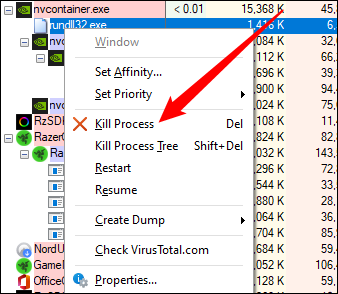
Ancak bu düzeltme, rundll32'nin çağrılmasını ve ihtiyaç duyulur duyulmaz yeniden başlatılmasını engellemez. Bunu yapmak istiyorsanız, rundll32.exe'nin onu çağıran programı etkinleştirmesine veya tamamen kaldırmasına neyin neden olduğunu belirlemeniz gerekir. İşte sıfırdan başlayarak bunu nasıl yapabileceğiniz.
rundll32.exe örneğine sağ tıklayın ve "Özellikler" seçeneğine tıklayın, ardından "Görüntü" sekmesinde olduğunuzdan emin olun. Rundll32.exe'nin Windows klasöründe bulunan meşru kopya olduğunu, ana işlemin "nvcontainer.exe" adlı bir şey olduğunu ve DLL'nin "C:\Program Files\Nvidia Corporation\nvstreamsrv" klasöründe depolandığını unutmayın.
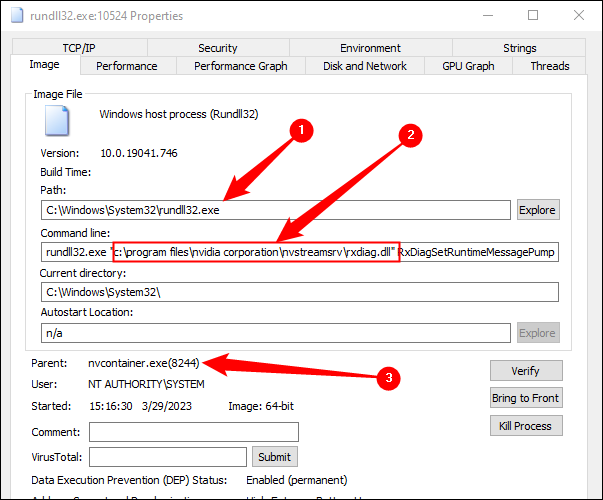
Bu bize çok şey anlatıyor. Kötü amaçlı yazılım olmadığından emin olabiliriz ve içinde bulunduğu klasör nedeniyle grafik sürücümüzle (NVIDIA GPU'muz var) ilişkili olduğunu biliyoruz. Klasör adını tanımıyorsanız, deneyin internette arama. Genellikle, klasörü hangi programın oluşturduğunu açıklayan birkaç sonuç bulabilirsiniz.
Yani, bundan bir NVIDIA programının sorumlu olduğunu artık biliyorsunuz, ancak PC'nizde birkaç farklı NVIDIA programı var. Hangisi olduğunu nereden biliyorsun?
Alt klasör adı - nvstreamsrv - bazı faydalı bilgiler sağlar. NVIDIA tarafından üretilen oyun odaklı bir yardımcı program olan GeForce Experience, Shadowplay adlı bir özellik aracılığıyla video akışı yapmanızı ve kaydetmenizi sağlar. "nvstreamsrv" klasör adı muhtemelen " NV IDIA Akış Sunucusu "nun kısaltılmış halidir ve bu bizi NVIDIA Kontrol Paneli gibi başka bir NVIDIA yazılımı yerine, rundll32.exe'ye yapılan bu çağrıdan GeForce Experience'ın sorumlu olduğuna işaret eder. .
Yine, klasör adı (veya rundll32'ye eklenmiş başka bir bağımsız değişken) arasında kolayca bir bağlantı kuramıyorsanız, onu internette aramayı deneyin. Karşılaşacağınız şeylerin çoğu iyi belgelenmiş olacaktır.
Artık makul bir şekilde bu rundll32.exe örneğinden GeForce Experience'ın sorumlu olduğunu tahmin edebiliyoruz. Şimdi, rundll32'nin yeniden açılmaması için gerçekten kapatmanız gerekiyor. Ayrıntılar, durumunuza bağlı olarak değişir, ancak bu adımların genel taslağını aklınızda bulundurun:
- Shadowplay ile ilgili olduğundan şüphelendiğimiz için, GeForce Experience'ta Shadowplay'i devre dışı bırakın.
- GeForce Experience'ı Başlangıç Programları Listesinden Kaldırma
- Hizmetler yardımcı programında ilişkili tüm hizmetleri devre dışı bırakın
- Görev Zamanlayıcı'da GeForce Experience'ın otomatik çalışmasını tetikleyebilecek (Otomatik güncellemeler yaygın bir suçludur) zamanlanmış görevleri devre dışı bırakın
- Programı tamamen kaldırın
Not: Bu durumda, ShadowPlay ve GeForce Experience'ın akış özelliklerini devre dışı bırakmak yeterli olmadı. GeForce Experience'ı tamamen devre dışı bırakmak zorunda kaldık.
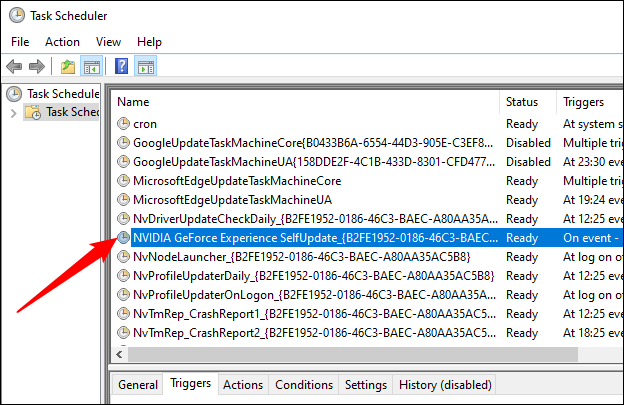
Bir şeyleri devre dışı bırakırken genellikle mümkün olduğunca hedeflenmiş olmaya çalışmalısınız. Önce sorumlu olduğunu düşündüğümüz belirli bir özelliği devre dışı bırakmayı, ardından başlatmayı veya bir hizmeti devre dışı bırakmayı, ardından önemli bir planlanmış etkinliği (otomatik güncelleme) kaldırmayı denedik ve ancak o zaman uygulamayı kaldırdık. Bu, kullanabileceğiniz veya perde arkasında önemli olabilecek başka bir önemli özelliği yanlışlıkla fark etmediğiniz bir şekilde bozma olasılığını en aza indirir.
Elbette, uygulamayı hiç istemediğinizi biliyorsanız, diğer adımları atlayın ve doğrudan uygulamayı kaldırmaya gidin. Sadece dikkatli olun — önemli bir şeyi yanlışlıkla kaldırmak veya silmek istemezsiniz.
İpucu: Bu makale, Görev Yöneticisi'nde bulunan svchost.exe, dwm.exe, ctfmon.exe, mDNSResponder.exe, conhost.exe, Adobe_Updater.exe ve diğerleri gibi çeşitli işlemleri açıklayan serimizin bir parçasıdır.
